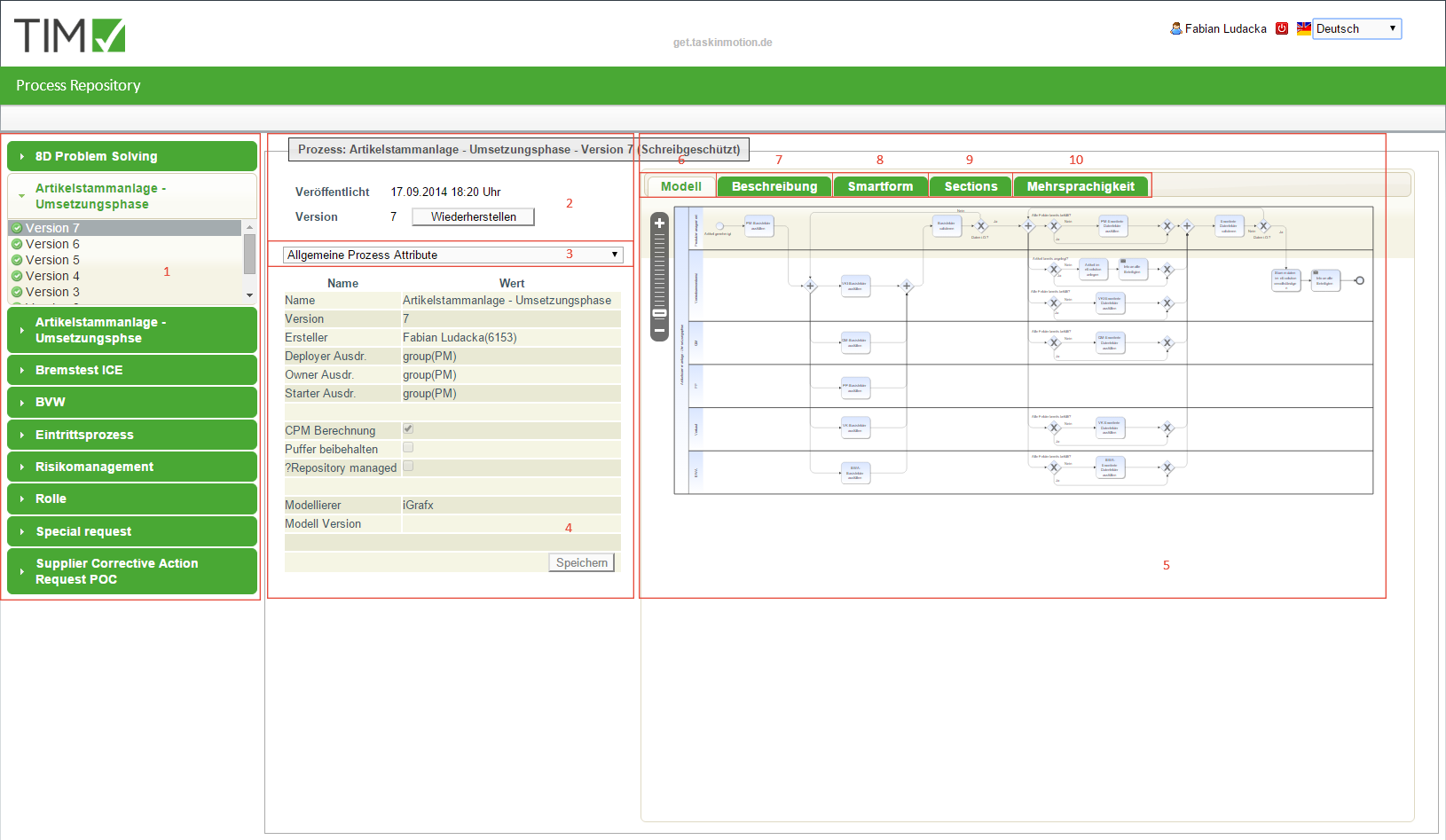Dies ist eine alte Version des Dokuments!
Inhaltsverzeichnis
Process Repository Client (PRC)
Der Process Repository Client, kurz auch PRC genannt, dienst dazu die einzelnen Prozesse und deren Versionen des Deployments im Überblick zu behalten. Hierbei können ältere, nicht mehr verwendete Versionen, ohne großen Aufwand wieder hergestellt werden und verwendet werden. Zudem kann hier eingesehen werden, was seit der letzten Version geändert wurde, dies dient zur Übersicht und ermöglicht schnelle und konkrete Handlungen bei Kundenwünschen.
| Element | Beschreibung |
|---|---|
| 1 | Hier befindet sich die Auflistung der verschiedenen Prozesse. Durch das Anklicken der einzelnen Prozesse öffnet sich ein Dropdown-Menü. In diesem werden die verschiedenen Versionen des Prozesses aufgelistet. Durch das Auswählen der jeweiligen Version öffnen sich auf der linken Bildschirmhälfte die dazugehörigen Informationen. |
| 2 | Wenn eine Version ausgewählt worden ist, wird das Datum der Veröffentlichung angezeigt und welche Versionsnummer diese trägt. Die Versionsnummer wird hierbei immer automatisch hochgezählt. Auch ist eine Funktion vorhanden, die es möglich macht, ausgewählte Versionen wieder herzustellen (siehe Wiederherstellen). Die bereits veröffentlichten Versionen tragen wie in Feld 1 zu sehen einen grünen Haken und sind schreibgeschützt. |
| 3 | In diesem Dropdown-Menü werden alle im Prozess verwendeten Attribute aufgelistet. Durch auswählen der einzelnen Attribute werden die dazugehörigen Eigenschaften unterhalb des Dropdown-Menüs aufgeführt. Zudem werden alle Swimlanes des Prozessmodells aufgelistet. |
| 4 | In diesem Bereich werden die Informationen der ausgewählten Attribute aus Feld 3 aufgelistet. Hierbei wird der Name und der Wert ausgegeben. Falls „Allgemeine Prozess Attribute“ ausgewählt wurde, werden zudem Deployer, Owner und Starter, wie auch der Ersteller der Version, aufgelistet. |
| 5 | Dieses Feld beinhaltet Prozessmodell, Beschreibung, Smartform und Sections. Bei einem Klick auf den gewünschten Reiter öffnen sich die gewünschten Informationen. |
| 6 | Der Reiter Modell beinhaltet das zur Version gehörige Prozessmodell im Gesamtüberblick.  |
| 7 | Beschreibung beinhaltet die zur Version gehörige Prozessbeschreibung.  |
| 8 | Im Reiter Smartform wird der Quelltext der Smartform gezeigt, der im Prozess verankert ist.  |
Bzw. enthält dieser Reiter bei der Verwendung von CBA eine Vorschau der Smartform und besitzt einen „Bearbeiten“ Button„ über welchen der Formularkonfigurator erreicht wird. |
|
| 9 | Sections zeigt die Definition des Section Handlings auf, das bereits bei der Modellierung des Prozesses festgelegt worden ist.  |
Wiederherstellen
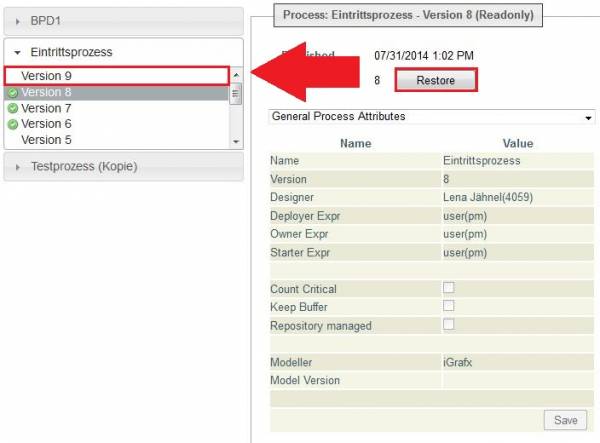 Nachdem die gewünschte Version, die wiederhergestellt werden soll, ausgewählt worden ist, wird durch die Betätigung des „Wiederherstellungsbutton“ eine neue Version im PRC erstellt. Der neuen Version wird hierbei die nächst folgende Nummer zugewiesen. Die nun erstellte neue Version kann nun jederzeit von einem User bearbeitet werden, da sie bis zum Zeitpunkt der Veröffentlichung nicht schreibgeschützt ist.
Im PRC ist es möglich eine Version so zu bearbeiten, als würde man das zugehörige Modellingtool verwenden.
Nachdem die gewünschte Version, die wiederhergestellt werden soll, ausgewählt worden ist, wird durch die Betätigung des „Wiederherstellungsbutton“ eine neue Version im PRC erstellt. Der neuen Version wird hierbei die nächst folgende Nummer zugewiesen. Die nun erstellte neue Version kann nun jederzeit von einem User bearbeitet werden, da sie bis zum Zeitpunkt der Veröffentlichung nicht schreibgeschützt ist.
Im PRC ist es möglich eine Version so zu bearbeiten, als würde man das zugehörige Modellingtool verwenden.
Bearbeiten
Im Folgenden wird nun beschrieben, wie der Prozess durch den PRC auf Wunsch einfach und schnell abgeändert werden kann:
Deployer, Owner und Starter
 Durch Anklicken der noch nicht veröffentlichten wiederhergestellten Version können vorerst einmal die drei wichtigsten Assignments eines Prozesses geändert werden, Deployer (wer darf den vorliegenden Prozess deployen), Owner (wem gehört dieser Prozess) und Starter (wer darf den Prozess starten).
Durch Anklicken der noch nicht veröffentlichten wiederhergestellten Version können vorerst einmal die drei wichtigsten Assignments eines Prozesses geändert werden, Deployer (wer darf den vorliegenden Prozess deployen), Owner (wem gehört dieser Prozess) und Starter (wer darf den Prozess starten).
Modell, Beschreibung, Smartform und Section
Modell
Das Modell selbst kann in seiner Form nicht verändert werden, jedoch können die einzelnen Tasks und Aktivitäten in Ihren Einstellungen verändert werden. Zum Auswählen der einzelnen verschiedenen Tasks können diese im Prozessmodell ausgewählt werden, oder auch über das Dropdown-Menü (siehe oben).
- Tasknode
- Mailnode
- Swimlane
Veröffentlichen
Nachdem alle Änderungen vorgenommen worden sind muss der abgeänderte Prozess wieder in TIM eingegliedert werden. Dies geschieht durch den Button „Veröffentlichen“. Anders wie bei dem normalen Deployment, benötigt man keine Zugangsdaten (Mantand/User + Passwort), da man bereits mit seinem User im PRC eingeloggt ist. Ein einfacher Klick genügt hierbei.  Nachdem die Veröffentlichung stattgefunden hat, wird nun durch den grünen Haken dargestellt, dass die neue Version erfolgreich in TIM eingegliedert wurde. Zudem wird das Datum und die Uhrzeit der Veröffentlichung angezeigt. Die Version ist nun wieder schreibgeschützt.
Nachdem die Veröffentlichung stattgefunden hat, wird nun durch den grünen Haken dargestellt, dass die neue Version erfolgreich in TIM eingegliedert wurde. Zudem wird das Datum und die Uhrzeit der Veröffentlichung angezeigt. Die Version ist nun wieder schreibgeschützt.